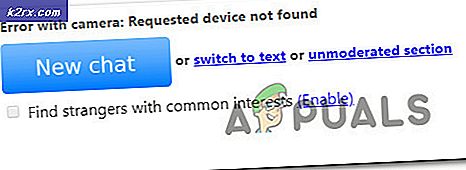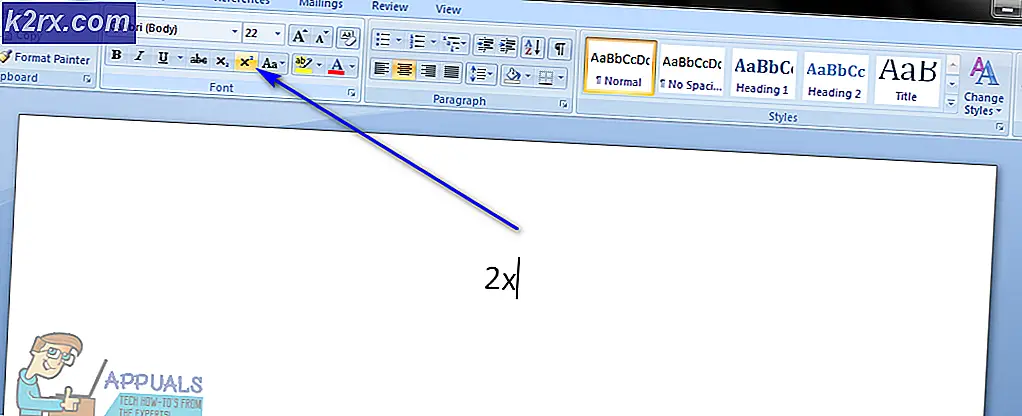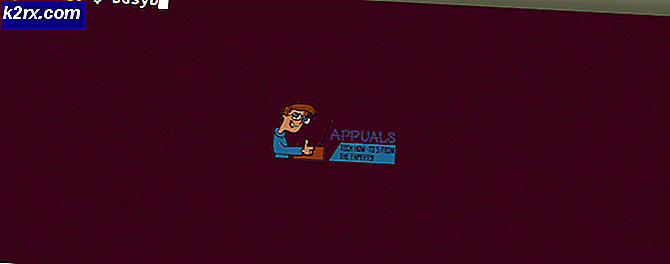Sådan repareres iMessage eller Facetime venter på aktivering
iMessage og Facetime er 2 af de mest brugte Apples tjenester. De er fyldt med funktioner integreret i en meget enkel, flydende og intuitiv brugergrænseflade. Derfor elsker IFolks dem så meget. Mange brugere oplever imidlertid et problem, mens de aktiverer iMessage eller Facetime på deres iPhones og iPads. En meddelelse Venter på aktivering vises på deres iDevices, når de forsøger at bruge iMessage eller Facetime. Og efter et stykke tid vises en anden Aktivering mislykket besked på deres skærme. Og det er ikke sjovt at få disse aktiveringsfejlmeddelelser, når du vil kommunikere med din familie og venner.
I denne korte artikel kan du finde en forklaring, hvordan du reparerer iMessage og Facetime venter på aktiveringsproblem på din iPhone, iPad eller iPod Touch.
Før du starter med rettelserne
Her er de ting, du skal rydde ud for at gøre iMessage og FaceTime tilgængelig på din iDevice.
- Både Apples tjenester, iMessage og FaceTime kræver en stabil internetforbindelse for at fungere korrekt. Så sørg for at du har en god internetforbindelse. (Wi-Fi eller 4G Cellular er at foretrække)
- For at kunne bruge disse tjenester skal du have et gyldigt Apple ID. Gå til myinfo.apple.com og tjek din konto.
- Når du bruger cellulære data, skal du sørge for, at din mobiludbyder understøtter iMessage og Facetime. Hvis du ikke er sikker, skal du kontakte deres supportteam for at kontrollere eventuelle begrænsninger for din tjeneste.
- Hvis du bruger cellulære data, skal du kontrollere din iPhones operatørindstillinger. Du skal downloade de specifikke transportindstillinger, når du indsætter et nyt SIM-kort i din iPhone.
- Kontroller, om din iDevice dato og klokkeslæt er indstillet
Når du er færdig med disse trin, kan du hoppe ind i næste afsnit og løse problemet.
iMessage venter på aktiveringstips
Prøv først at deaktivere og aktivere iMessage på din iDevice.
- Gå til Indstillinger, tryk på Meddelelser, og sluk for iMessage
- Nu drej skiftet på igen, og der vises en popup-meddelelse, der informerer din luftfartsselskab om at opkræve beskeder for SMS-beskeder.
- Klik på Annuller, og iMessage skal aktivere sig selv. Imidlertid er iMessage stadig ikke fuldt aktiveret. Nu har du aktiveret iMessage via e-mail. Du kan stadig sende og modtage meddelelser, men kun med din e-mail-adresse.
Syng ud og derefter log ind igen
- Gå til Indstillinger, og tryk på Meddelelser .
- Nu skal du åbne Send & Receive, og du skal se dit Apple ID her.
- Tryk på den og vælg derefter Sang ud.
- Sluk nu iMessage
- Vent et par sekunder og sluk og vælg Wi - Fi igen, mens du gør det.
- Indtast nu dit Apple ID i Beskeder, og prøv at aktivere iMessage
Facetime venter på aktiveringstips
Tillad begrænsninger
- Gå til Indstillinger, og tryk på Generelt .
- Åbn afsnittet Restriktioner og sørg for, at FaceTime- skiftet er tændt .
- Gå til Restriktioner sektionen, tryk på Konti og sørg for Tillad ændringer er aktiveret .
iMessage / FaceTime venter på aktiveringstips
Prøv at genstarte din enhed.
- Tryk og hold tænd / sluk-knappen nede, indtil du ser lysbilledet for at slukke på skærmen.
- Nu glider skyderen, og din iDevice lukker ned.
- Når din enhed er slukket, skal du trykke på tænd / sluk-knappen igen for at tænde den igen.
Kun på iPhones, tjek dit telefonnummer.
- Sluk FaceTime og iMessage .
Gå til Indstillinger, åben sektionen Beskeder, og sluk for iMessage-skiften for at slukke for iMessage.
PRO TIP: Hvis problemet er med din computer eller en bærbar computer / notesbog, skal du prøve at bruge Reimage Plus-softwaren, som kan scanne lagrene og udskifte korrupte og manglende filer. Dette virker i de fleste tilfælde, hvor problemet er opstået på grund af systemkorruption. Du kan downloade Reimage Plus ved at klikke herGå til Indstillinger, Åbn FaceTime sektionen, og sluk FaceTime- skiftet .
- Gå nu til Indstillinger tryk på Telefon, og kontroller, om dit telefonnummer afspejles her.
- Hvis der ikke er et telefonnummer ud for Mit nummer, skal du genstarte din iPhone og tjekke igen .
- Hvis dit telefonnummer vises, skal du tænde iMessage og FaceTime .
Nulstil netværksindstillingerne
- Gå til Indstillinger, tryk på Generelt og åben Nulstil .
- Tryk nu på Nulstil netværksindstillinger, og skriv din adgangskode, hvis det kræves.
Nulstil alle indstillinger
Bemærk: Før du udfører dette trin, skal du huske på, at det vil vende tilbage alle dine indstillinger til fabriksstatus.
- Gå til Indstillinger, tryk på Generelt og åben Nulstil .
- Vælg nu Nulstil alle indstillinger
- Indtast din adgangskode, hvis det kræves.
Hvis ingen af de tidligere metoder ikke gav dig de ønskede resultater, kan du prøve følgende metode.
Nulstil din iDevice til fabriksindstillinger for at rette iMessage / Facetime Activation Error
Denne metode vil slette alle filer og indstillinger fra din iDevice, og vende tilbage til fabriksindstilling. Så inden jeg udfører dette trin, anbefaler jeg, at du sikkerhedskopierer dine data. Hvis du ikke ved hvordan du gør det, skal du kontrollere afsnittet Sikkerhedskopiering i følgende artikel Sådan starter du iPhone X i DFU-tilstand.
- Gå nu til Indstillinger, tryk på Meddelelser og deaktiver iMessage .
- Gå tilbage til Indstillinger, tryk på Generelt og åbn Nulstil
- Tryk på Slet alt indhold og indstillinger, og bekræft ved at trykke på Erase now .
- Indtast eventuelt din adgangskode, og processen starter.
- Når iOS-installationsassistent vises, skal du vælge Opsætning som ny iPhone .
- Log nu ind med dit Apple- id og prøv, om iMessage og Facetime arbejder?
- Når du har bekræftet, kan du gendanne din enhed fra den sikkerhedskopi, du tidligere har oprettet.
For de fleste brugere fastsatte denne metode iMessage og FaceTime-problemet ved første forsøg. Prøv det selv og lad os vide resultatet i kommentarfeltet nedenfor.
PRO TIP: Hvis problemet er med din computer eller en bærbar computer / notesbog, skal du prøve at bruge Reimage Plus-softwaren, som kan scanne lagrene og udskifte korrupte og manglende filer. Dette virker i de fleste tilfælde, hvor problemet er opstået på grund af systemkorruption. Du kan downloade Reimage Plus ved at klikke her